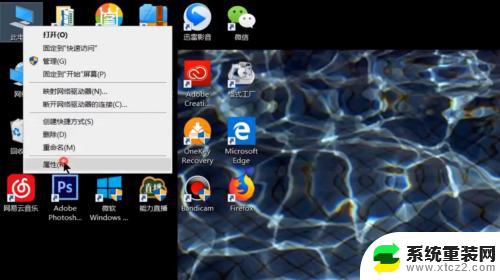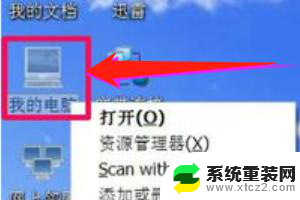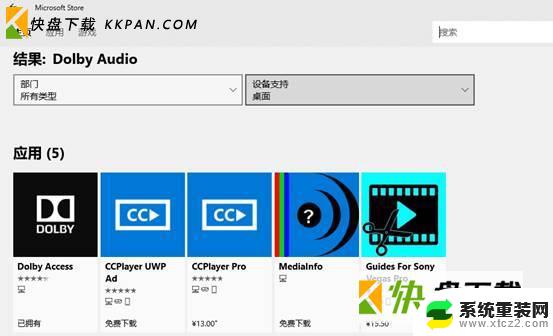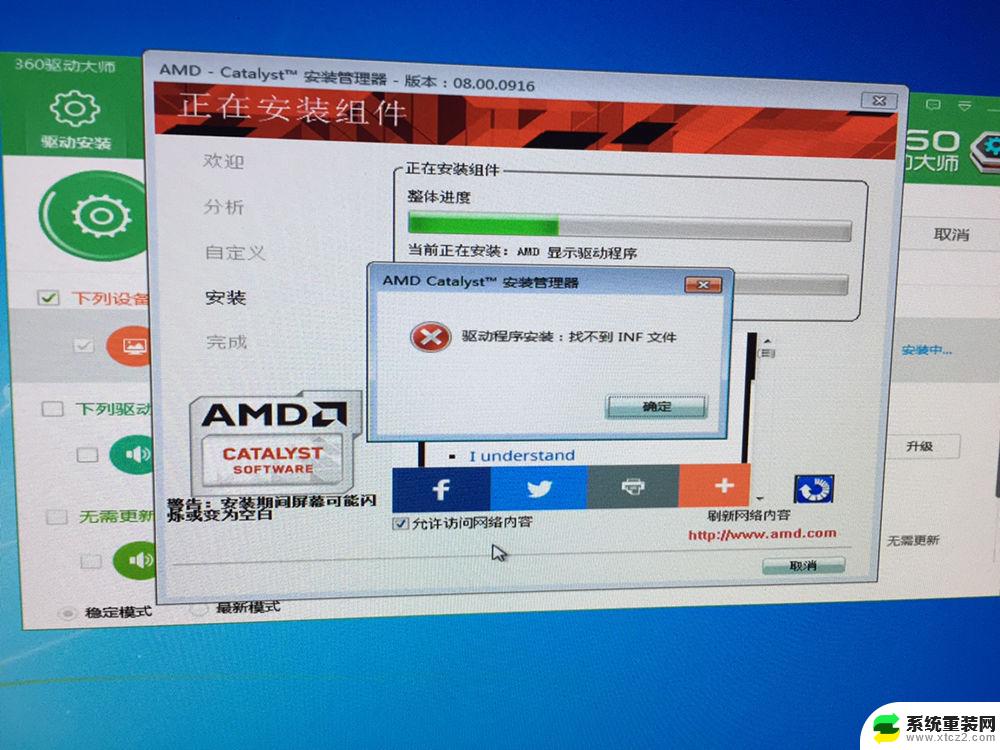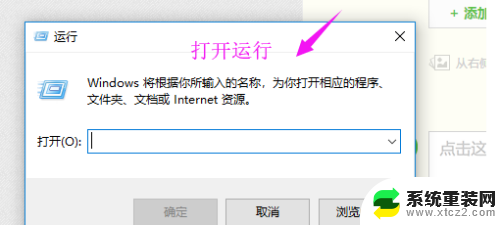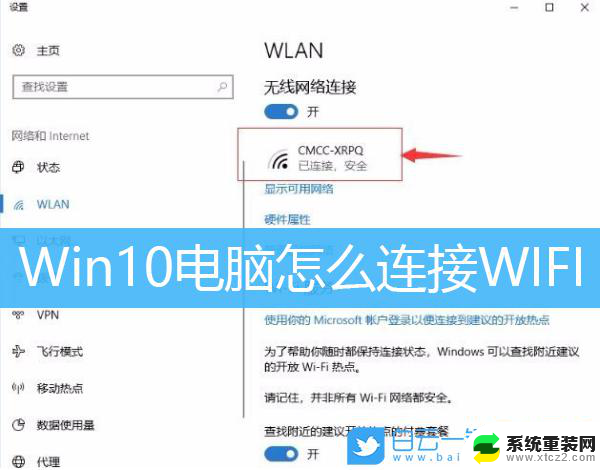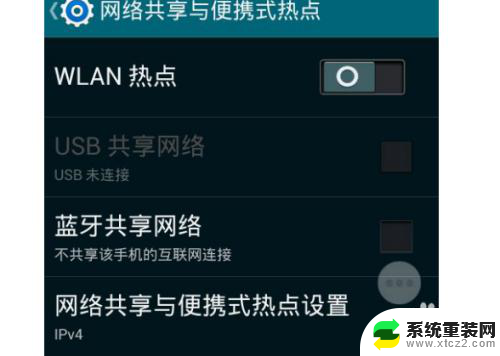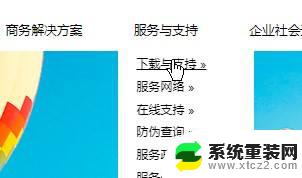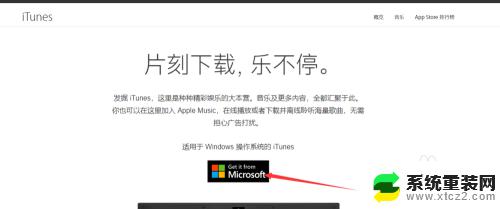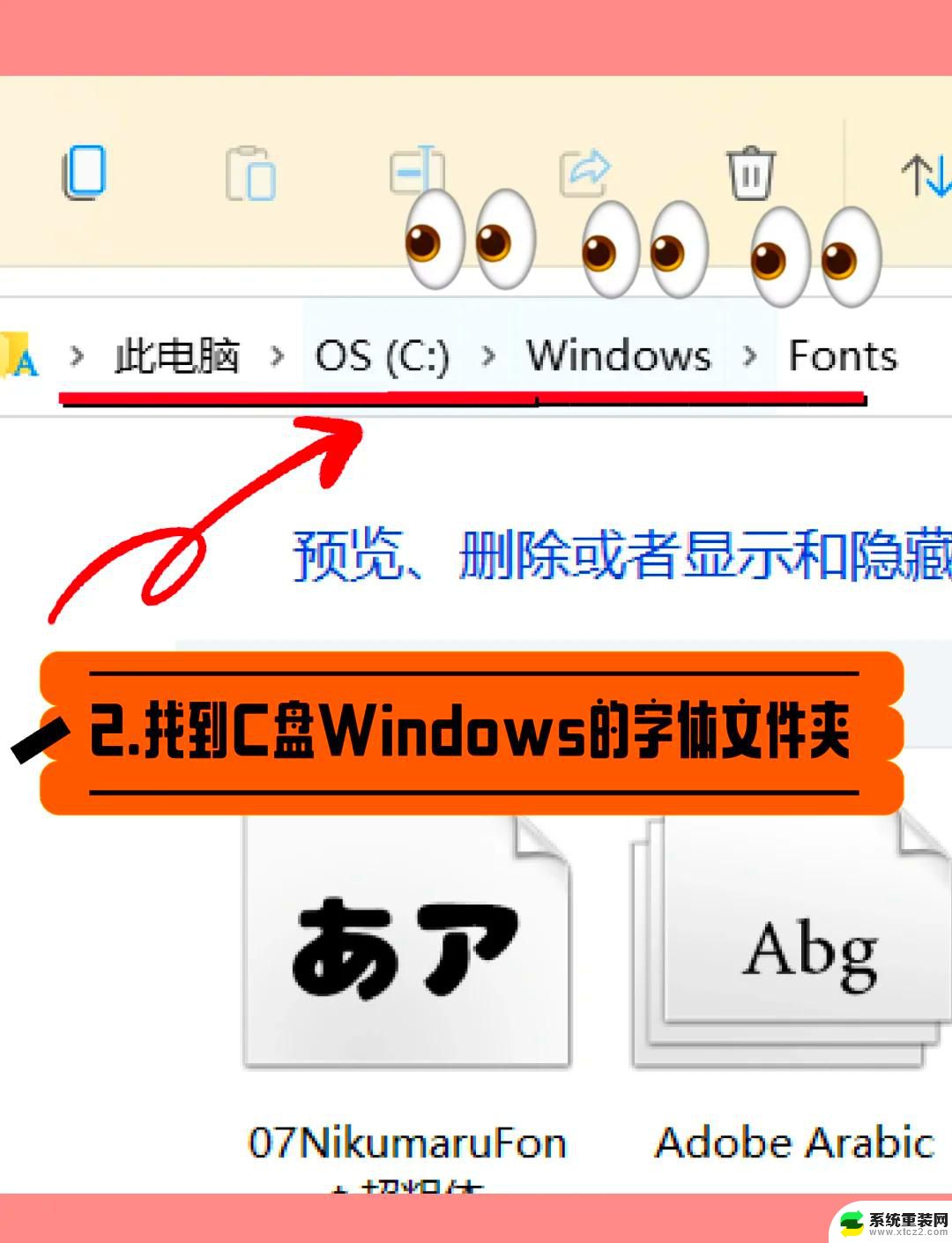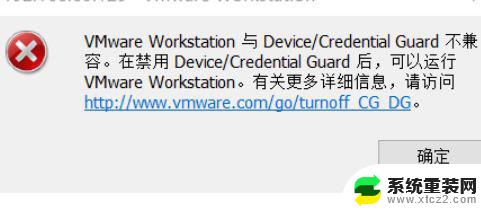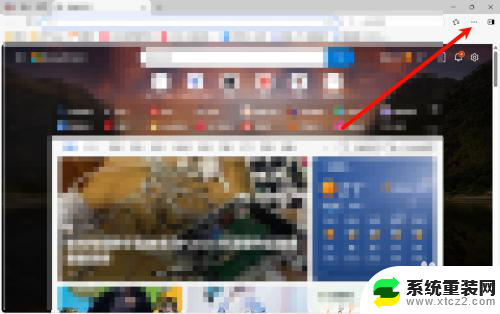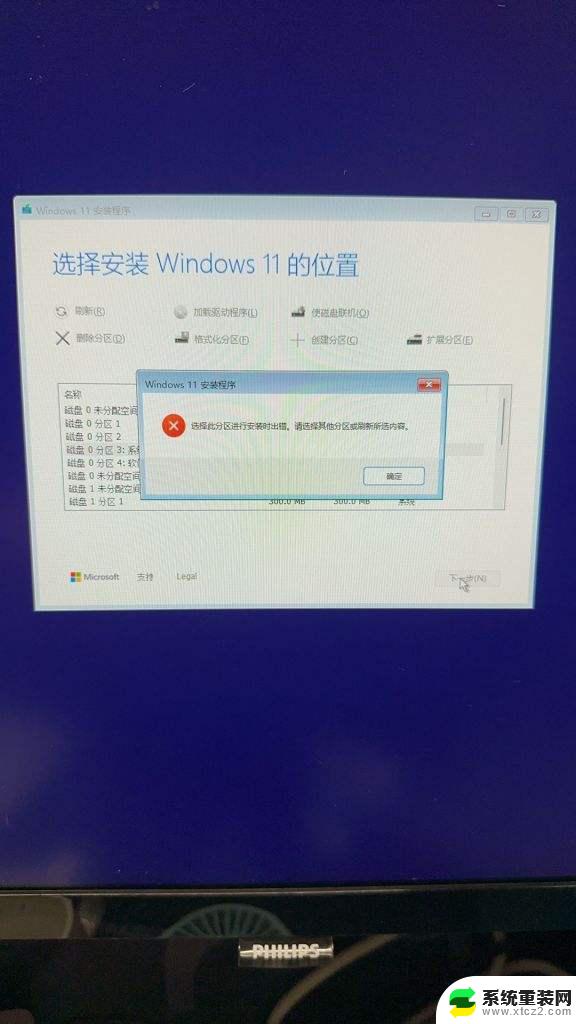没网如何安装无线网卡驱动 无线网卡驱动安装教程
更新时间:2023-12-02 10:48:09作者:xtyang
在现代社会中互联网已经成为了人们生活中不可或缺的一部分,有时我们可能会遇到没有网络的情况,这无疑给我们的生活带来了很多不便。而在这种情况下,安装无线网卡驱动就成为了一项必要的任务。无线网卡驱动的安装可以让我们在没有网络的情况下,通过无线网络连接上互联网,从而实现与外界的沟通和信息的交流。针对没有网络的情况下如何安装无线网卡驱动的问题,下面将为大家介绍一些简单而实用的方法。
操作方法:
1右键点击“此电脑”,选择“属性”。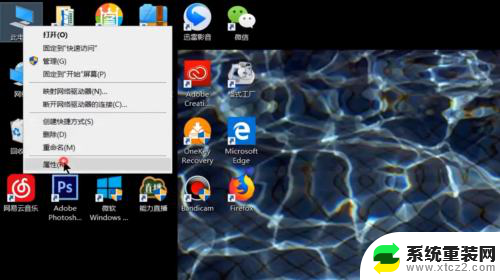 2点击进入“设备管理器”。
2点击进入“设备管理器”。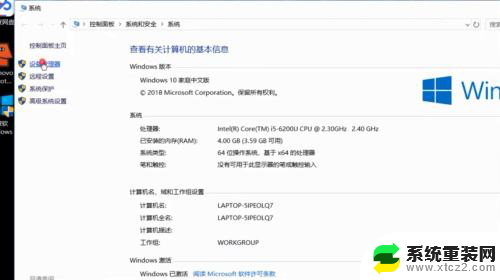 3打开“网络适配器”。
3打开“网络适配器”。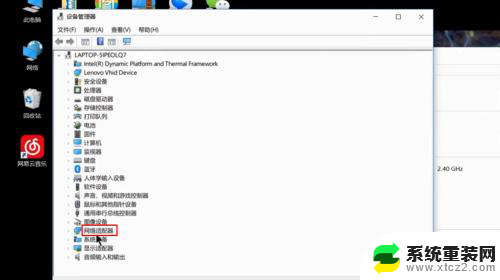 4右键点击选择“更新驱动程序”。
4右键点击选择“更新驱动程序”。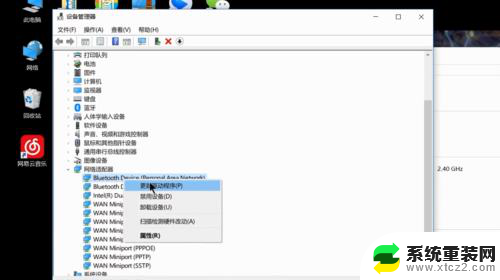 5选择“浏览我的计算机以查找驱动程序软件”。
5选择“浏览我的计算机以查找驱动程序软件”。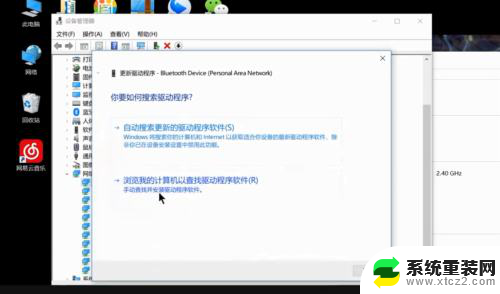 6添加你的程序驱动程序,点击“下一步”即可完成安装。
6添加你的程序驱动程序,点击“下一步”即可完成安装。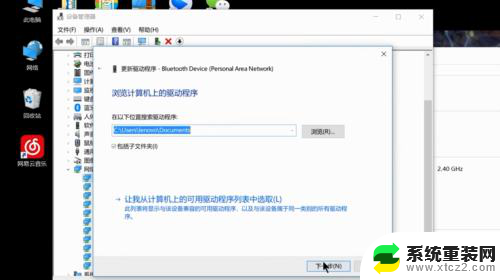 7总结如下。
7总结如下。
以上就是如何在没有网络的情况下安装无线网卡驱动的全部内容,如果你遇到这种情况,可以按照以上操作进行解决,非常简单快速,一步到位。